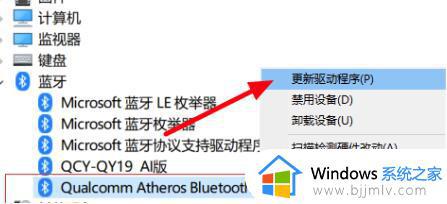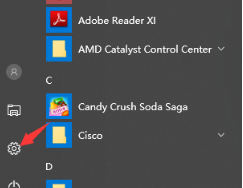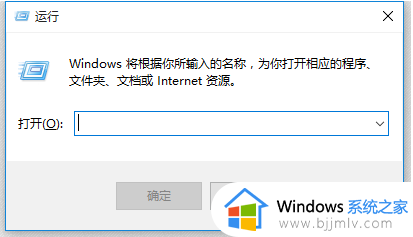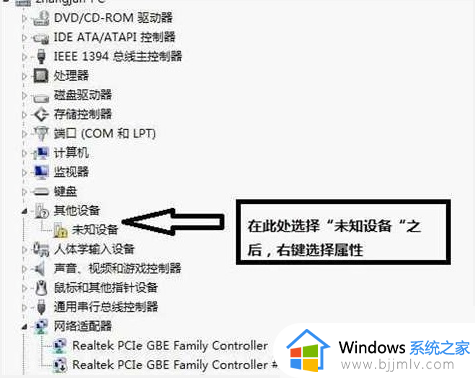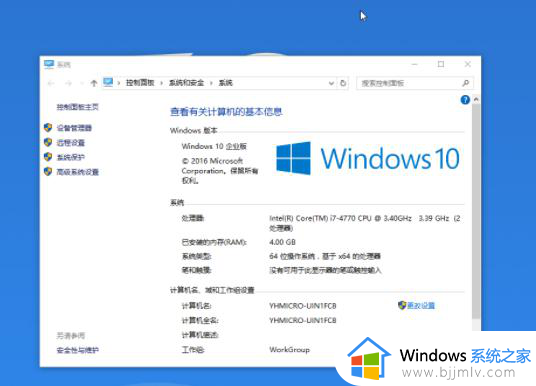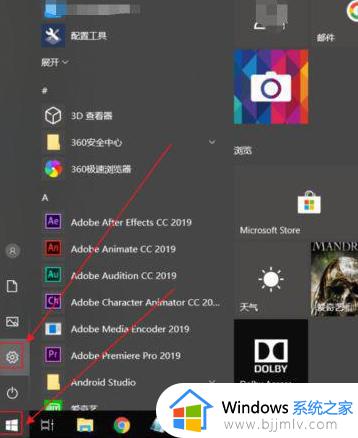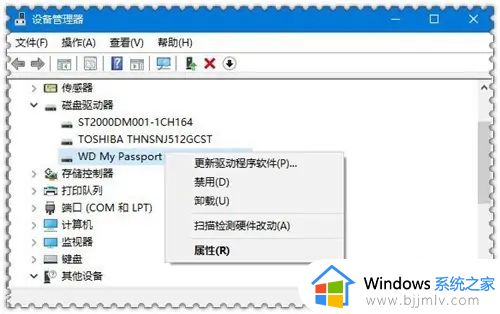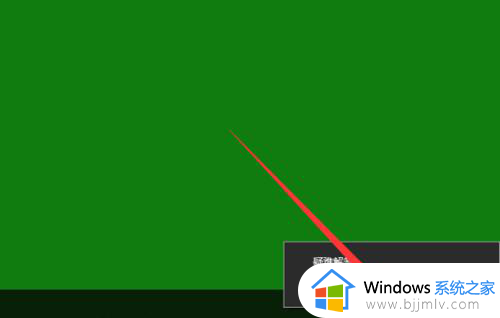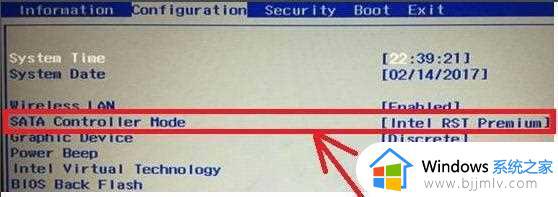win10电脑不识别手柄怎么办 win10无法识别手柄修复方法
当用户在使用win10电脑玩游戏的时候,难免也需要通过连接手柄来进行游戏操作,更好的提高游戏体验,然而当用户在讲游戏手柄和win10电脑进行连接之后,却总是无法识别,对此win10电脑不识别手柄怎么办呢?这里小编就带来win10无法识别手柄修复方法。
具体方法:
一、更新驱动程序
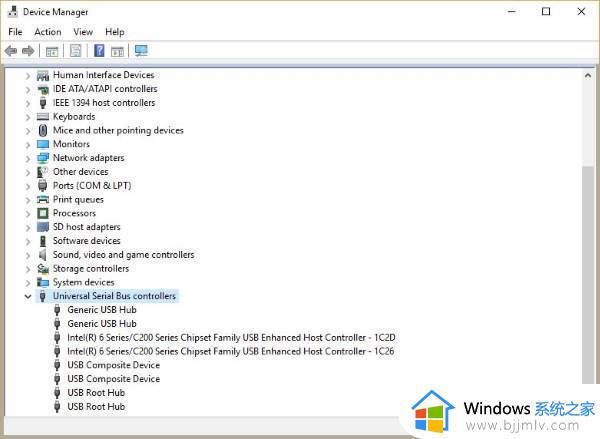
很多时候,Win10兼容硬件的问题都归结为驱动程序, 一个简单的更新和问题是固定的, 您需要从制造商的网站下载最新的驱动程序。
如果您使用的支持Win10的游戏手柄将驱动程序更新为最新版本。
如果您使用的是不支持Win10的旧游戏手柄,则可能需要以Windows 7或Windows 8兼容模式运行该驱动程序。 为此,请下载游戏手柄驱动程序(最好是最新的),然后右键单击安装文件,然后从菜单中选择“属性”。
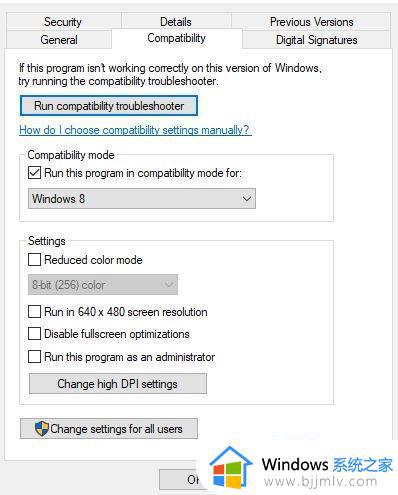
在弹出的新窗口中搜索兼容性选项卡,然后单击“以兼容模式运行此程序”,从下拉菜单中选择Windows 7或Windows 8,然后完成安装并重新启动 电脑。
二、调整电源管理设置
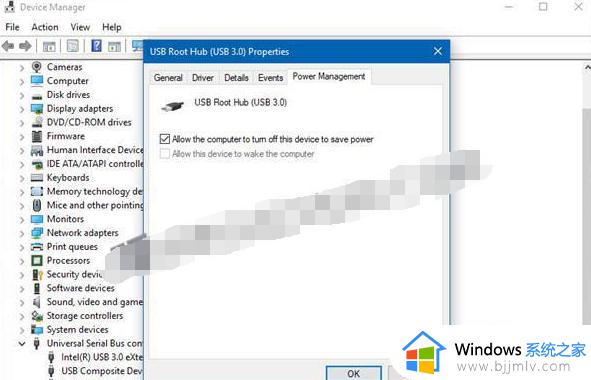
无法识别游戏手柄可以通过简单调整Win10中的电源管理设置来修复。
按下Windows键+ X打开WinX菜单,然后从列表中选择设备管理器,从这里展开说明通用串行总线控制器的选项,然后右键单击USB根集线器并选择属性。
下一步是选择电源管理,然后清除“允许计算机关闭此设备以节省电源”下的所有复选框。
重新启动Win10计算机并尝试再次使用您的游戏手柄。
三、摆脱一些即插即用设备
插入计算机的设备数量有可能导致问题,因此,您需要做的是删除它们,或者只删除不使用的设备。
让我们面对现实吧,如果一台计算机有足够的端口,我们会将大量东西插入到计算机中,即使它们没有被使用,也不会删除它们。
大多数情况下,这些提示应该可以完成这项工作。但是,如果他们不能工作,那么推进前进的最佳方式可能就是获得新的游戏手柄。
上述就是小编给大家讲解的win10无法识别手柄修复方法了,有遇到相同问题的用户可参考本文中介绍的步骤来进行修复,希望能够对大家有所帮助。